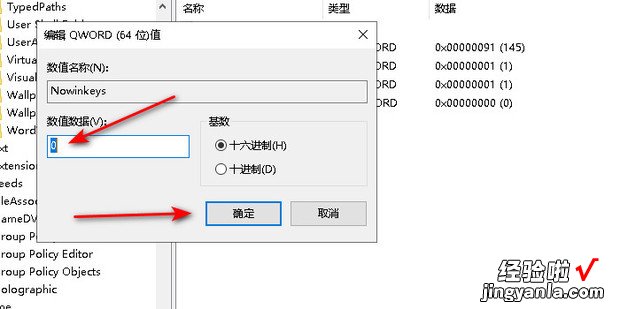下面给大家介绍一下电脑win键失效怎么办? 键盘win键无效的解决办法
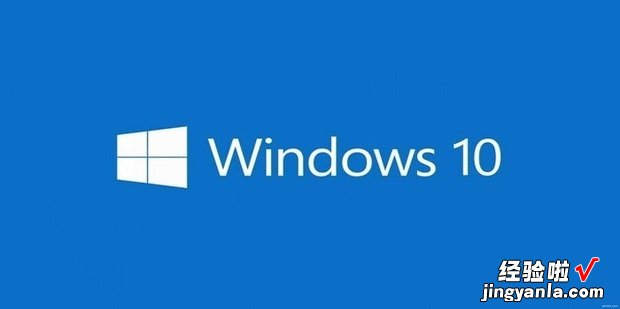
方法
【电脑win键失效怎么办 键盘win键无效的解决办法,电脑win键盘在哪】右击下面任务栏,选择任务管理器 。
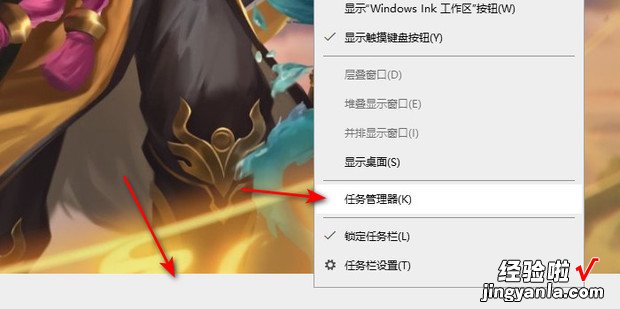
选择文件下的运行新任务 。
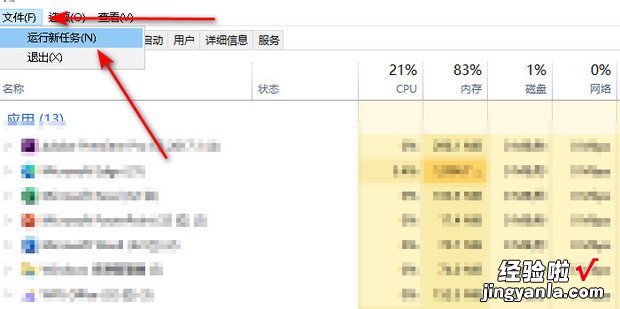
在框内输入regedit.exe然后点击确定 。
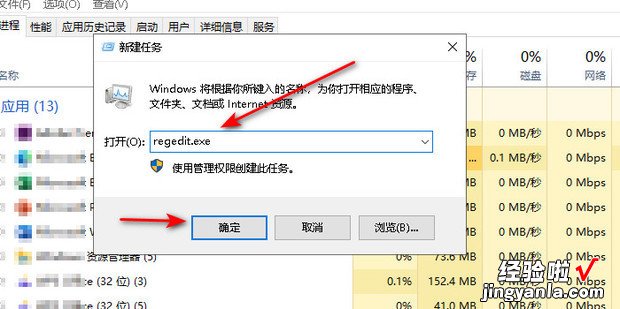
地址切换到计算机\HKEY_CURRENT_USER\SOFTWARE\Microsoft\Win来自dows\CurrentVersion\Policies\Explorer即可 。
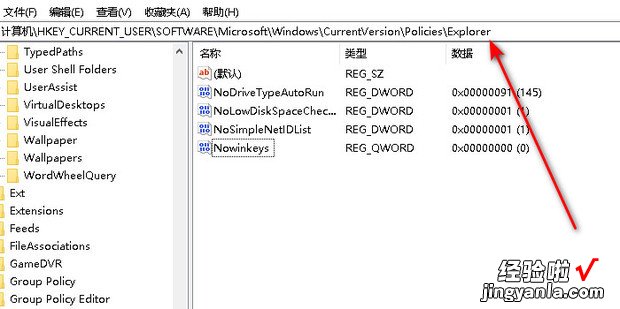
右击Nowinkeys选择修改 。
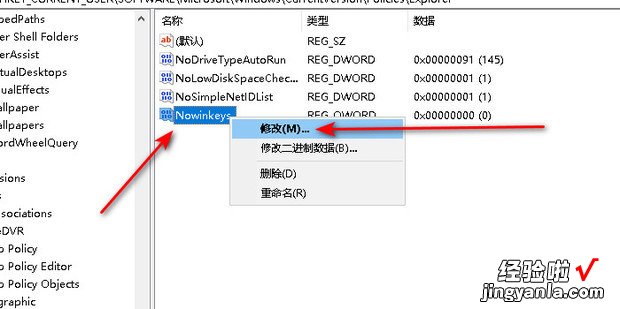
数值数据设置为0,然后点击确定即可 。